
Cách tìm số serial sản phẩm Apple nhanh chóng và chính xác
Cách tìm số serial sản phẩm Apple nhanh chóng và chính xác
Bạn có thể tìm số serial sản phẩm Apple bằng nhiều phương pháp khác nhau tùy thuộc vào thiết bị bạn sử dụng. Đối với iPhone, iPad và Apple Watch, bạn có thể kiểm tra trực tiếp trong cài đặt. Ngoài ra, số serial còn có thể được in trên bề mặt của thiết bị, khay SIM, hộp đựng sản phẩm hoặc hóa đơn.
Table Of Content

Số serial là một mã định danh duy nhất giúp phân biệt từng thiết bị Apple và nó cần thiết khi bạn muốn kiểm tra bảo hành, hỗ trợ kỹ thuật hoặc xác minh nguồn gốc sản phẩm. Việc tìm số serial sản phẩm Apple có thể thực hiện bằng nhiều cách khác nhau, tùy vào loại thiết bị mà bạn đang sử dụng. Trong bài viết này, A! Nó Đây Rồi sẽ hướng dẫn chi tiết các cách để nhanh chóng và chính xác tìm số serial trên các sản phẩm Apple như iPhone, iPad, MacBook và nhiều thiết bị khác.
Số serial sản phẩm Apple dùng để làm gì?

Số serial của sản phẩm Apple đóng vai trò quan trọng trong nhiều tình huống khác nhau. Bạn cần số serial để:
- Kiểm tra bảo hành: Bằng cách nhập số serial trên trang hỗ trợ của Apple, bạn có thể kiểm tra thời hạn bảo hành còn lại của sản phẩm.
- Hỗ trợ kỹ thuật: Khi cần sửa chữa hoặc hỗ trợ kỹ thuật, các trung tâm bảo hành Apple sẽ yêu cầu cung cấp số serial để xác minh thông tin thiết bị, từ đó đưa ra chính sách hỗ trợ phù hợp nhất.
- Xác minh sản phẩm chính hãng: Số serial giúp xác định nguồn gốc sản phẩm, đảm bảo rằng thiết bị bạn đang sử dụng là hàng chính hãng, tránh mua phải hàng giả.
Vậy làm cách nào để tìm ra số serial sản phẩm Apple? Chúng ta hãy cùng tìm hiểu các cách thực hiện trong phần tiếp theo của bài viết nhé.
Cách tìm số serial sản phẩm Apple
Có nhiều cách khác nhau mà bạn có thể áp dụng để tìm số serial sản phẩm Apple. Dưới đây là những cách phổ biến nhất:
Cách 1: Qua ứng dụng Cài đặt của thiết bị
Hầu hết các thiết bị của Apple (iPhone, iPad, MacBook, AirPods và Apple Watch) đều có thể hiển thị số serial trực tiếp từ phần Cài đặt hoặc Giới thiệu về thiết bị. Tuy nhiên, phương pháp này sẽ yêu cầu bạn phải có quyền truy cập vào thiết bị.
- Trên iPhone và iPad: Vào Cài đặt > Cài đặt chung > Giới thiệu. Sau đó, bạn hãy tìm kiếm mục Số sê-ri trên thiết bị.
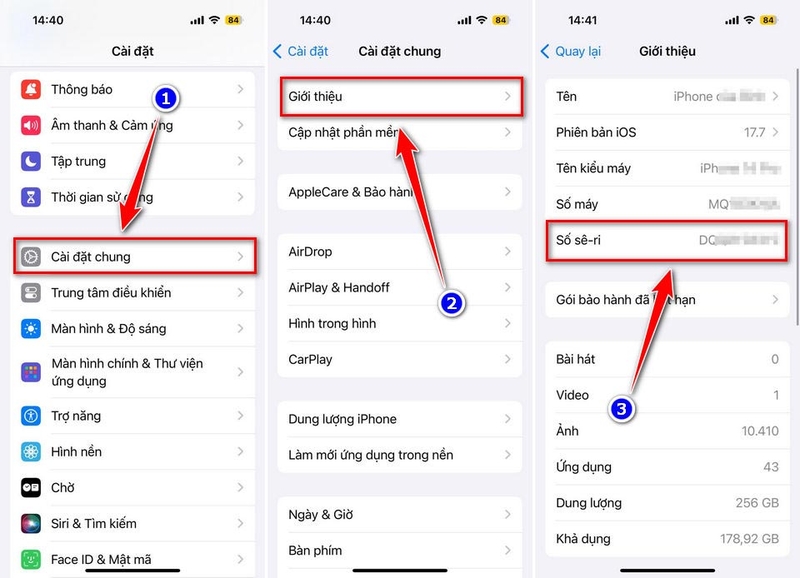
- Trên MacBook: Nhấp vào biểu tượng Apple (hình quả táo cắn dở) nằm ở góc trái màn hình > chọn About This Mac (Giới thiệu về máy Mac này). Số serial sẽ hiển thị ngay bên dưới tên của thiết bị.
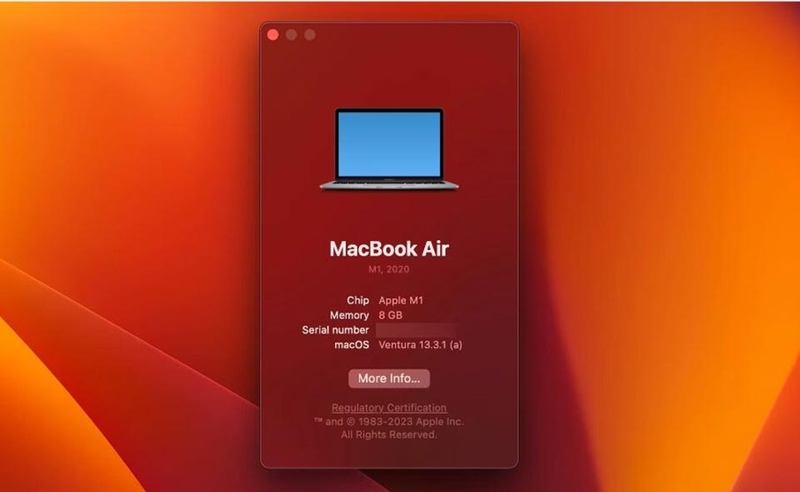
- Trên Apple Watch: Mở ứng dụng Cài đặt trên đồng hồ của bạn. Sau đó, bạn hãy chọn Cài đặt chung > Giới thiệu để tìm số serial của sản phẩm.
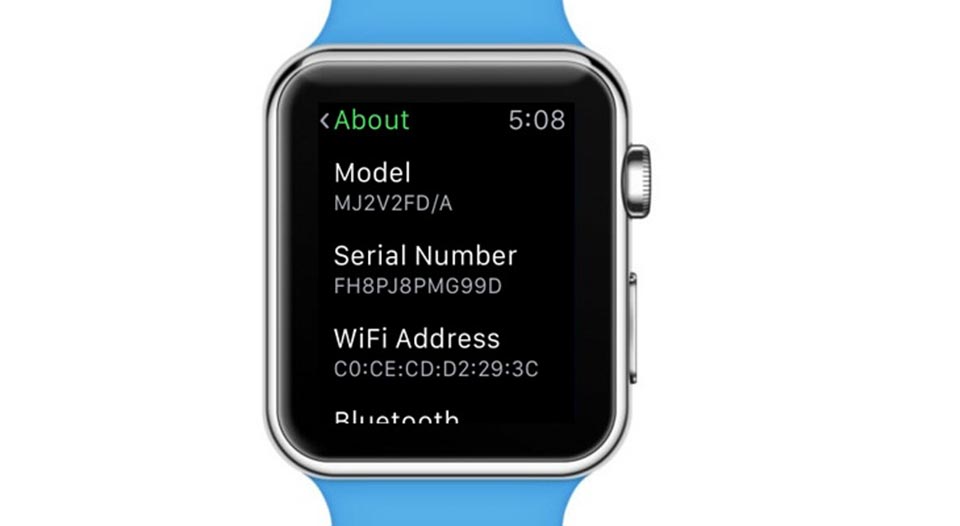
- Trên AirPods: Nếu đã kết nối với tai nghe của Apple, bạn có thể truy cập vào Cài đặt > Bluetooth > Tai nghe và xem số serial của tai nghe.
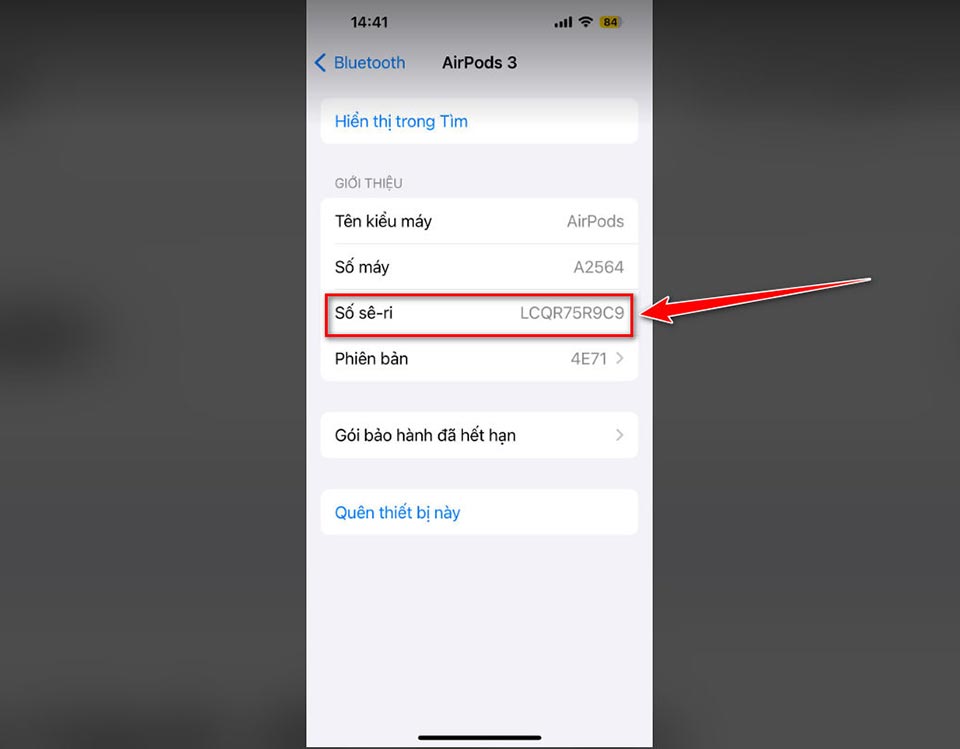
Cách 2: Kiểm tra bề mặt của thiết bị

Nhiều sản phẩm của Apple có số serial được in trực tiếp trên thiết bị. Qua đó, bạn không cần phải truy cập vào bên trong thiết bị để xem số serial.
- MacBook: Số serial thường được in ở mặt dưới của máy, gần khe thoát nhiệt hoặc logo Apple.
- iPhone và iPad: Trên một số dòng sản phẩm cũ, số serial có thể được in trên khay SIM hoặc mặt sau thiết bị.
- AirPods: Số serial được in bên trong nắp hộp sạc của AirPods.
Cách 3: Hộp đựng sản phẩm hoặc hóa đơn mua hàng
Số serial cũng được in trên vỏ hộp đựng sản phẩm hoặc hóa đơn mua hàng (trường hợp này tùy theo quy định của đơn vị bán hàng). Nếu bạn vẫn giữ hộp hoặc hóa đơn, đây là một cách nhanh chóng để tìm thông tin mà không cần bật thiết bị. Điều này rất hữu ích khi thiết bị không thể bật nguồn hoặc đang ở xa.
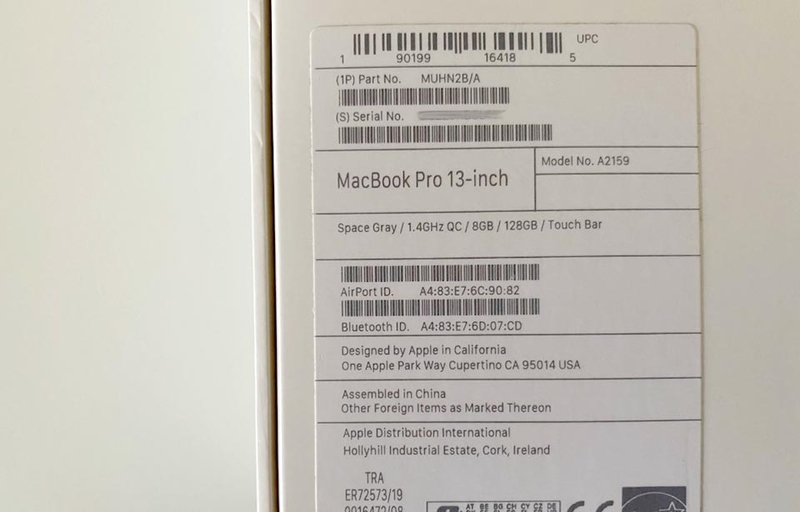
Tạm kết
Việc tìm số serial sản phẩm Apple rất quan trọng và có thể thực hiện nhanh chóng thông qua nhiều phương pháp khác nhau. Bạn có thể kiểm tra qua ứng dụng Cài đặt của thiết bị, xem trực tiếp trên bề mặt sản phẩm hoặc kiểm tra hộp đựng và hóa đơn mua hàng. Với những chia sẻ trong bài viết, A! Nó Đây Rồi hy vọng bạn sẽ tìm thấy số serial trên sản phẩm Apple của mình.
Nếu bạn đang có nhu cầu sửa chữa hoặc mua sắm các mẫu iPhone mới của Apple, hãy truy cập vào đường link https://suaiphone.net hoặc ghé thăm hệ thống cửa hàng gần nhất của Akira Mobile nhé.

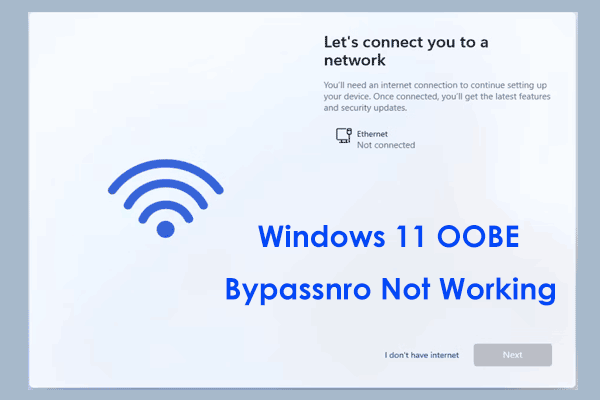

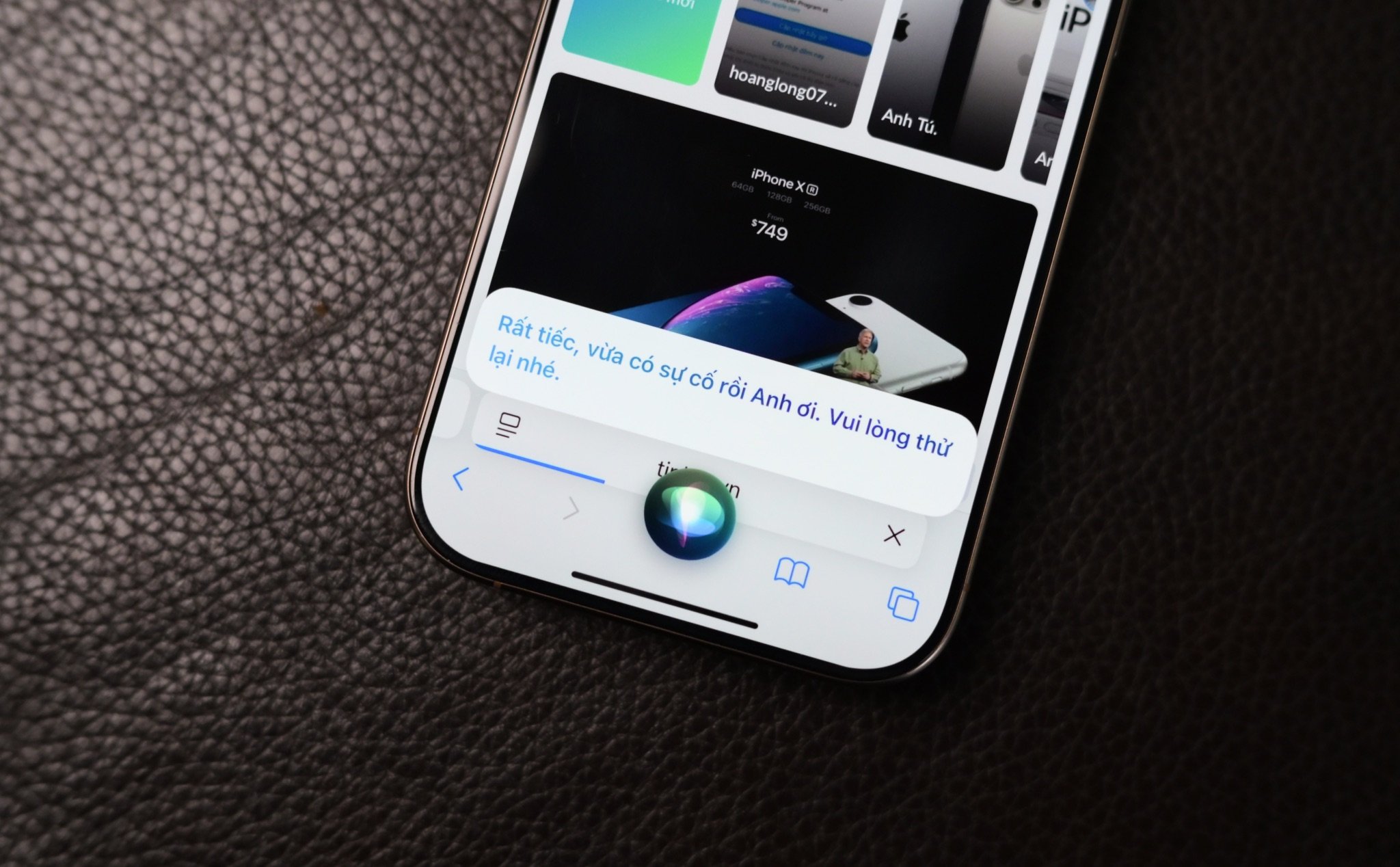

No Comment! Be the first one.